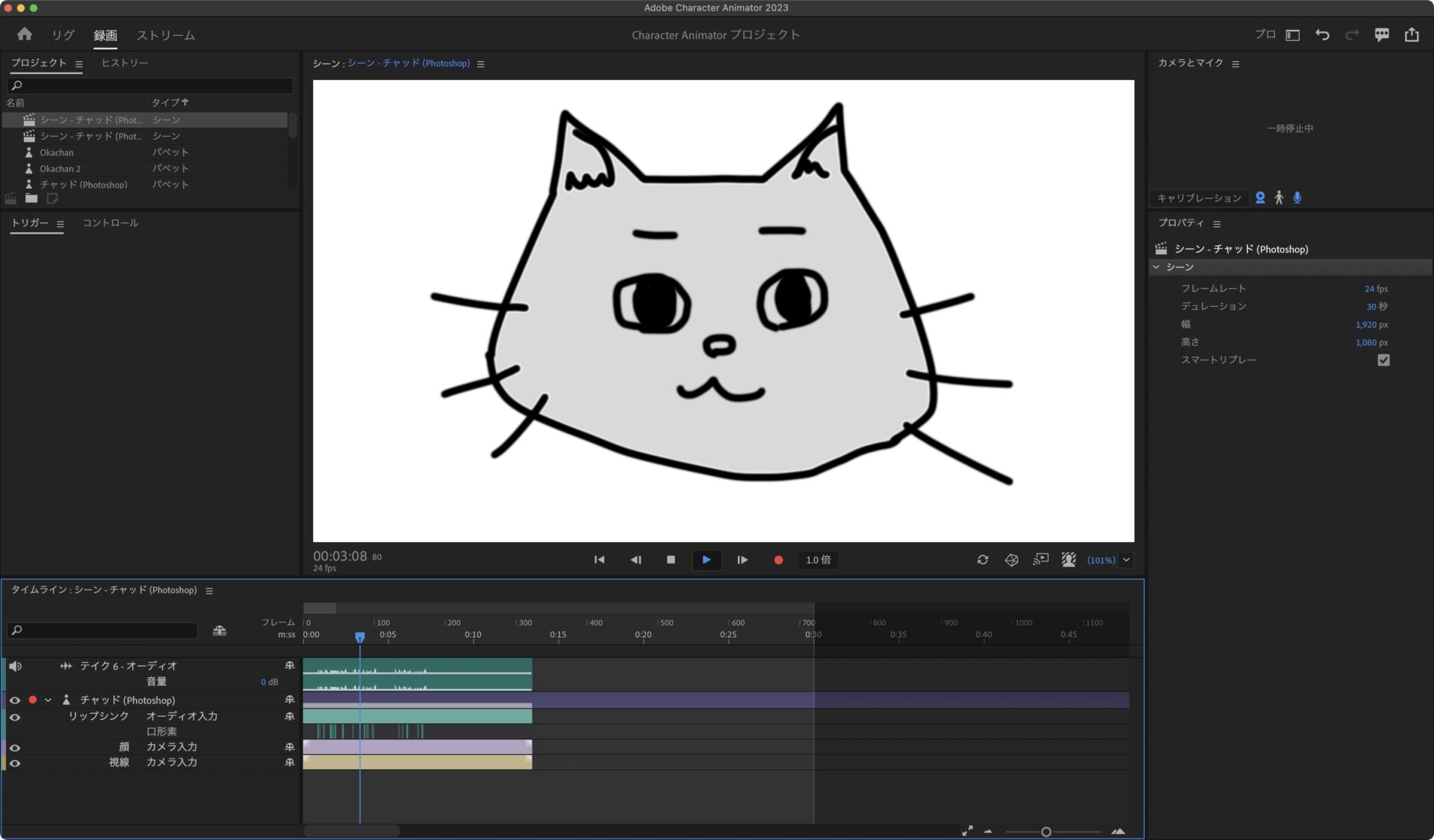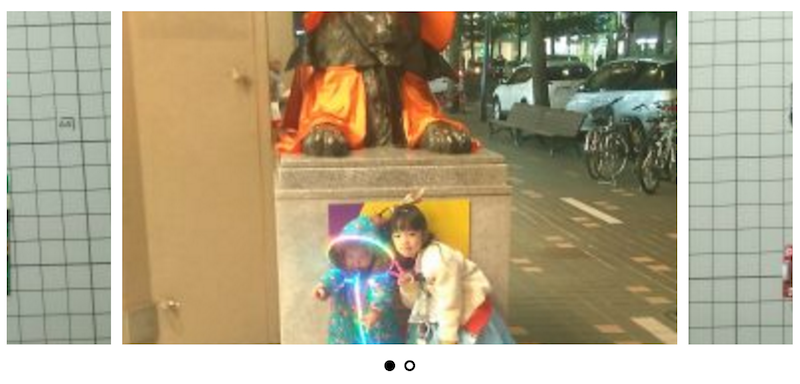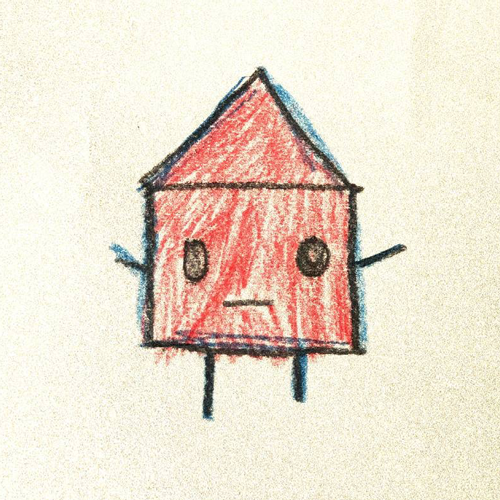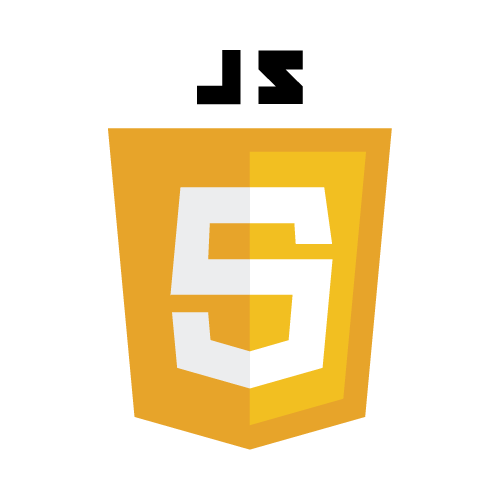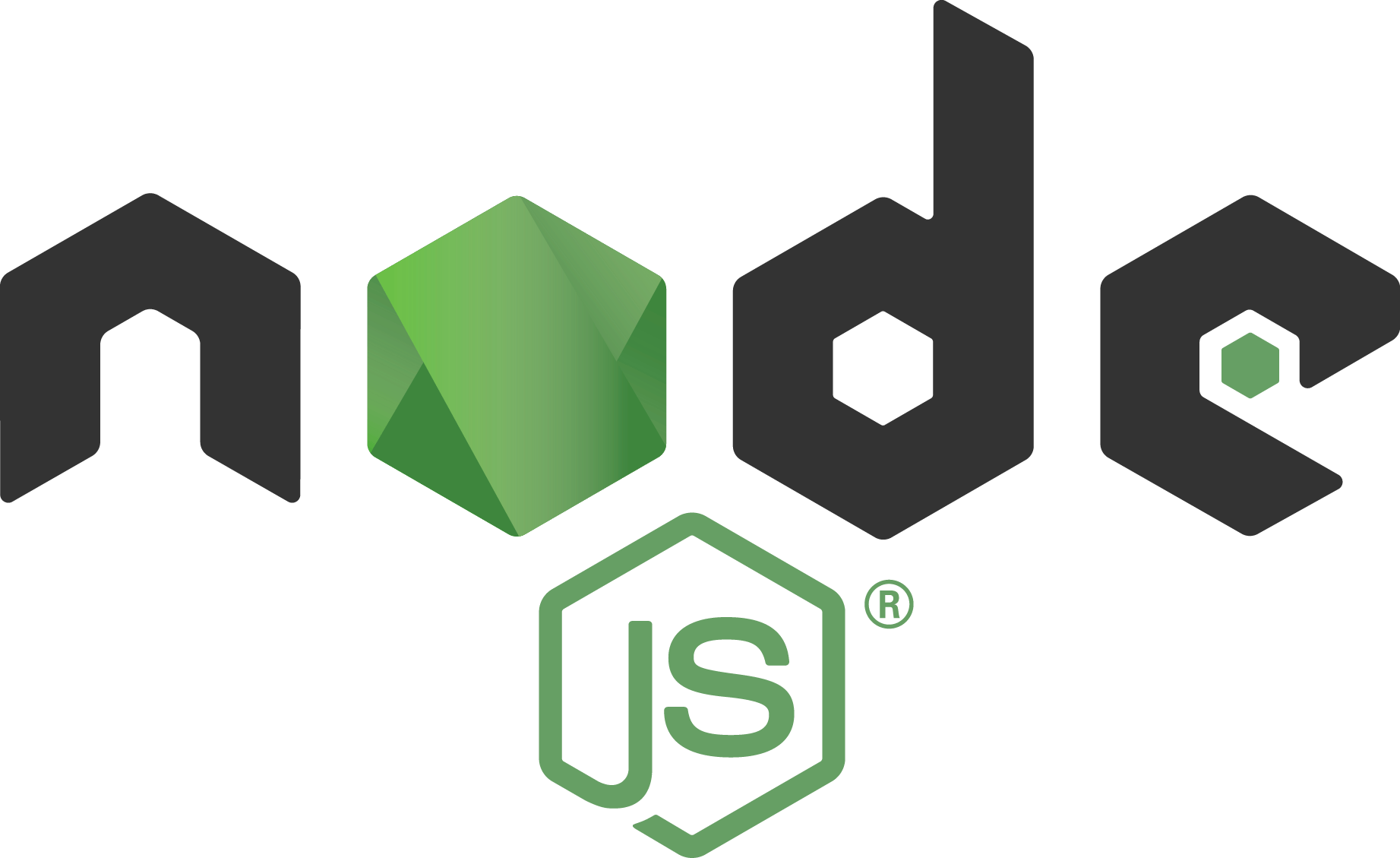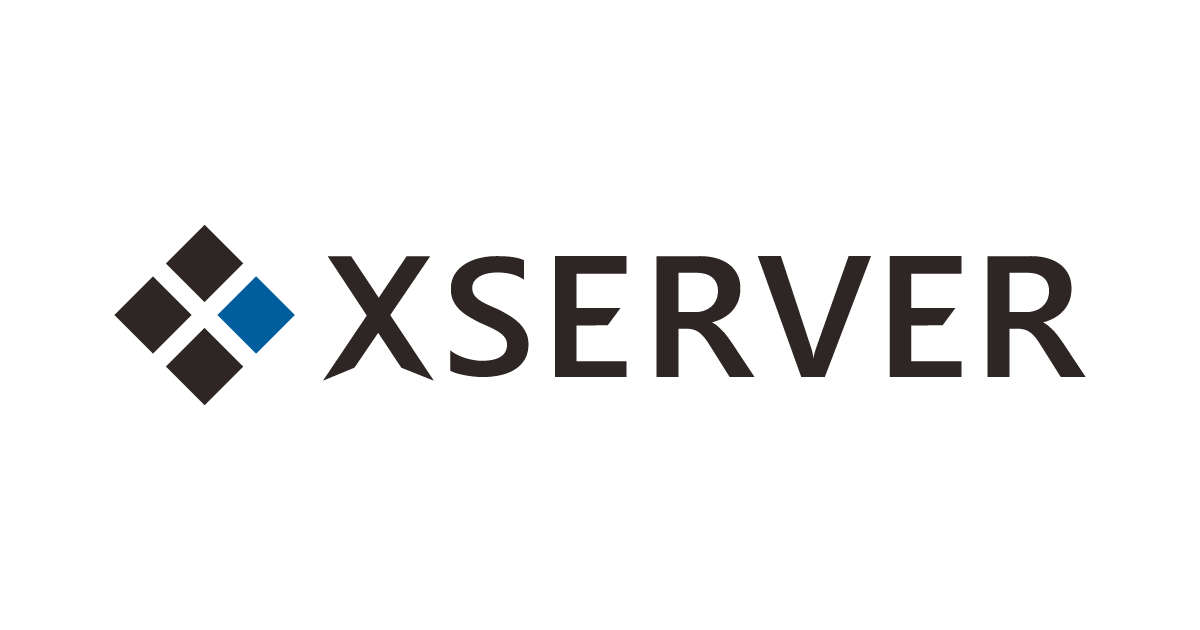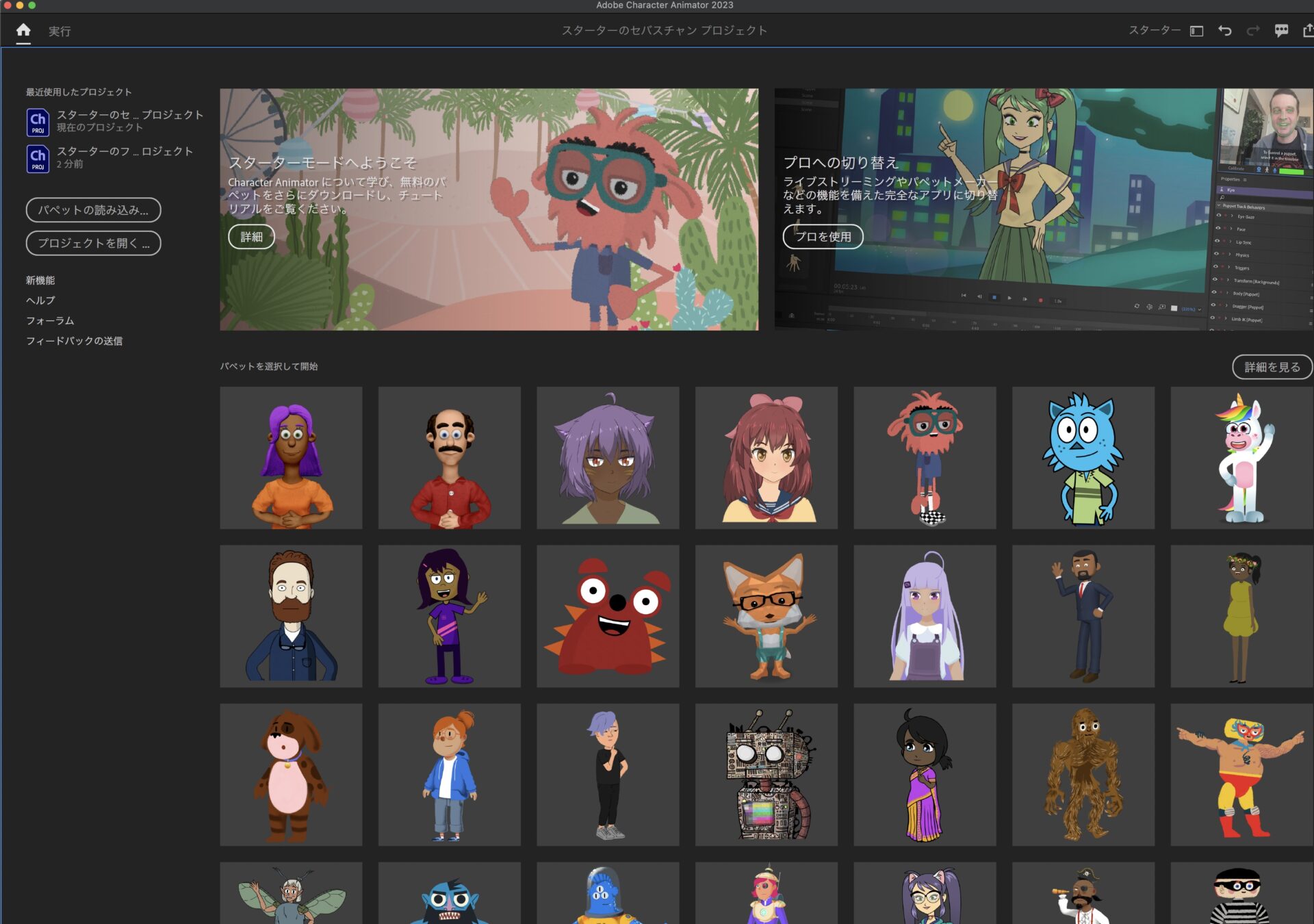
VTuber計画 !? ① Adobe Character Animator を試してみた
本記事にはアフィリエイト広告が含まれます。
お父ちゃんとやっているYouTubeラジオ で
VTuberみたいに動かしたい!ということで、
Adobe Character Animator を試してみました。
目次
起動:スターターモード
Character Animator を起動するとまずはこんな画面になっていて・・
こちらは「スターターモード」というもので、
Adobe CCに入っていなくても無料で使えるモードのようです。
キャラクター(「パペット」と言うらしい。以下「パペット」と記載)が並んでいる。

まずはどれか選んで試してみることにしました。
かわいい金魚ちゃん発見 ε( ε ˙³˙)з.。oO(名前は「フィン」)
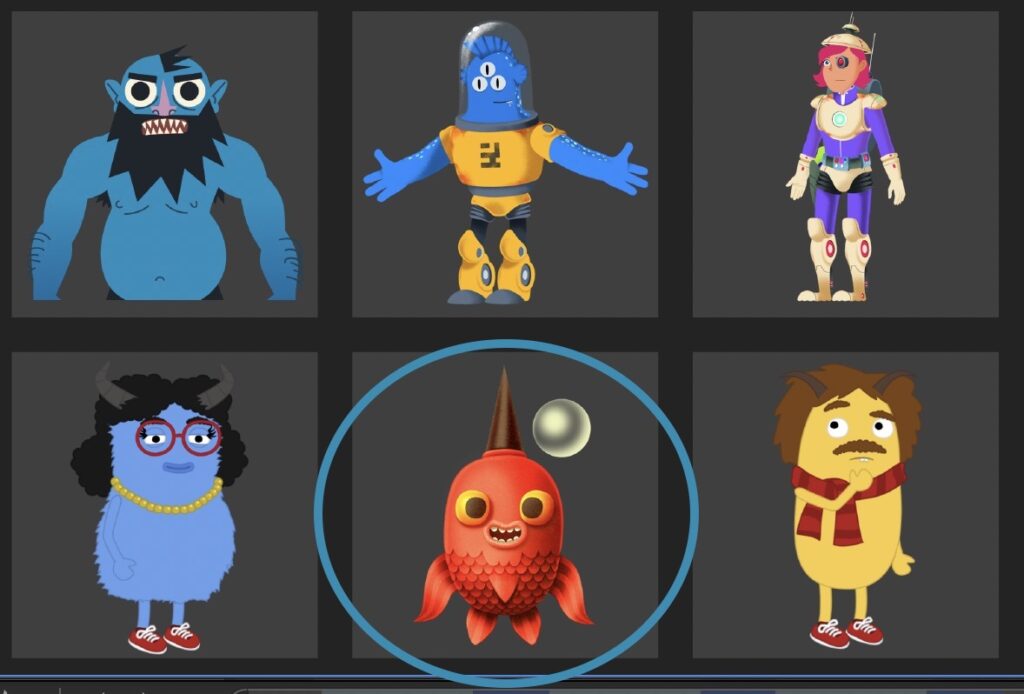
こちらを選択してみます。
実行画面
このような画面になります。
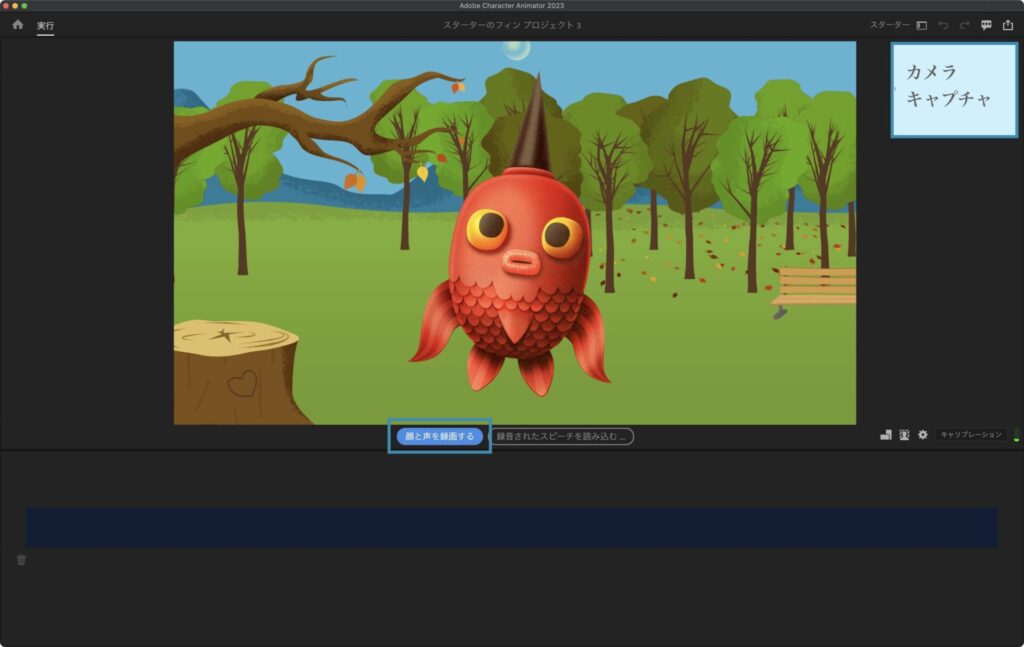
右上にカメラの画面が表示されています。
顔を左右に動かしたり、口の動きやまばたきが連動しました。
録画
「顔と声を録画する」をクリックすると録画が出来ます。
録画をするとこのようなタイムラインが表示され、
右上の「トリガー」をドラッグアンドドロップで動きを追加することができます。
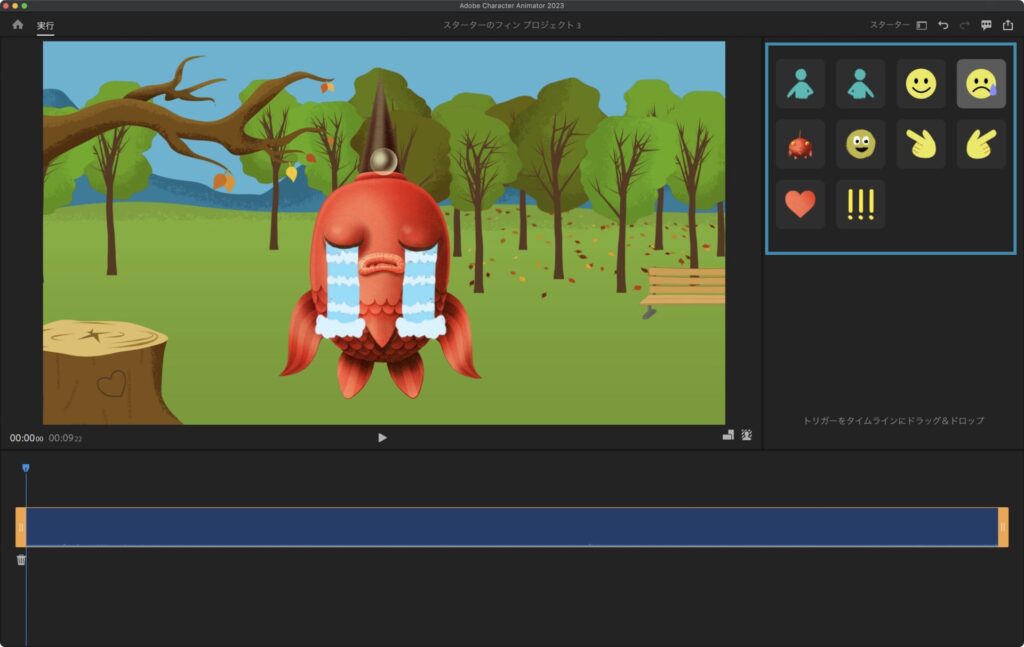
書き出し
ファイル > 書き出し > クイック書き出し
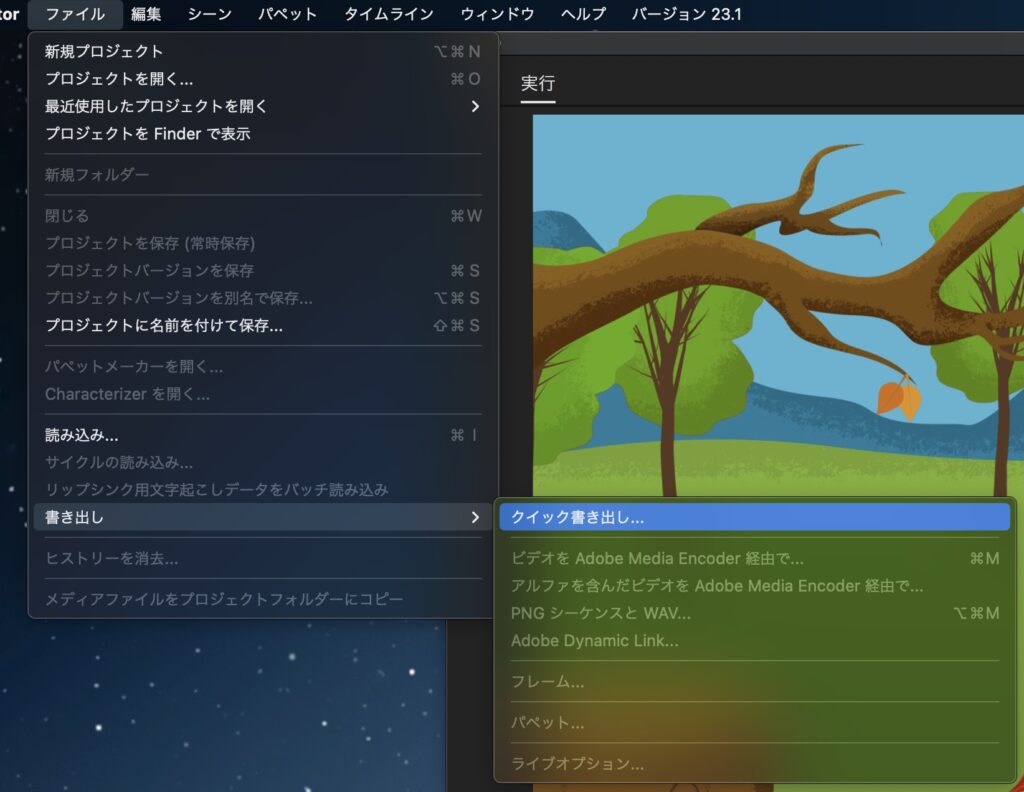
設定はそのままで「書き出し」クリック

出来た!
出来ました〜〜!
お母ちゃんが
Adobe Character Animator を試してみました
テンプレート選んで一瞬で出来た! pic.twitter.com/DeapdGYBTH— HomeMadeGarbage (@H0meMadeGarbage) January 11, 2023
ちなみにこちらは声が小さすぎたので
書き出し後に Premiere Proで音を大きく編集&BGMをつけました。
声がガサガサしちゃってます。夜中だったこともあり。
※ 録音状態が悪いのは Character Animator のせいではなく録音環境と私の声が小さいためです。
※ 音声ボリュームの調整や複数のタイムラインといった事はスターターモードでは出来ませんが、プロモードでは出来るようです。
感想
特に下調べもせず「とりあえず起動してみるかー」って見てみたらそのまま出来たので、非常に簡単で驚きました。
パペットについて
全身のパペットもあり手足を動かすのも試したかったですが、
我が家ではiMacを置いている位置の関係上、
全身をキャプチャ出来ませんでした。
アニメっぽいキャラクターとかも居て色々試してみましたが、
主に目、眉、口、顔の左右の向き(少し)が動かせるようでした。
顔を上、下、横 とかは向けなかったです。
(3Dじゃないのでそりゃそうか)
パペットの読み込みも出来るようです。
次回はパペットの読み込みを試してみようかと思います。